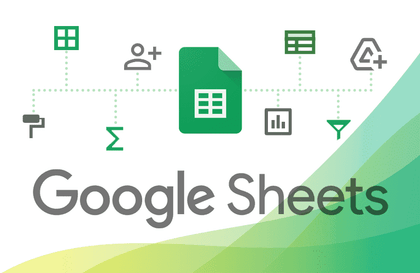
스마트요원에게 배우는 구글 스프레드시트
₩55,000
입문 / Google Sheets
4.9
(10)
구글 스프레드시트를 업무에서 유용하게 사용하는 방법을 배워보세요.
입문
Google Sheets

질문&답변
문자합치기 부분에서 질문있습니다
안녕하세요. 스마트요원입니다.답변이 늦어서 죄송합니다. 강의 중 아래 수식에서 C6을 &으로 두번 감싼이유는 여러개의 문자열을 합치고 있기 때문입니다. (사진)위에 수식을 알아보기 쉽게 쓰자면, 아래와 같이 문자열 4개를 합치고 있는 모양입니다.="창덕궁" & " (" & "서울특별시 종로구 와룡동 율곡로 99" & ")"초록색으로 칠한 부분은 서로 다른 여러개의 문자열입니다. 서로 다른 문자열을 그냥 나열하면 수식 에러가 발생합니다. 숫자를 1부터 3까지 더할 때 1 + 2 + 3더하기(+)가 1과 2사이에 한개, 2와 3사이에 한개로, 총 두개가 되는 것과 동일한 원리입니다. 또 궁금한 내용이 있으시다면 질문 남겨주세요~감사합니다.
질문&답변
GA 이벤트
안녕하세요. 스마트요원입니다.우선, 제 강의 주제는 구글 스프레드시트이기에 문의주신 루커 스튜디오에 대해서는 자세한 답변이 어려운 점 양해부탁드립니다. GA4에서 조회한 데이터를 csv파일로 다운로드 받아서 구글 드라이브로 업로드하고 구글 스프레드시트로 변환한 후,데이터를 정리하여 그래프화 하는 것은 가능합니다. 하지만 GA4에서 구글 스프레드시트로 자동으로 데이터를 가져오는 것은 어려운 것으로 알고있습니다. 문의주신 루커 스튜디오는 이전에 이름이 '데이터 스튜디오' 일때 사용해 본적이 있습니다. GA와 연동시켜서 자동으로 데이터를 가져올 수 있었으며, 해당 데이터를 그래프화하는 것도 가능했습니다. 현재 루커 스튜디오에서 GA4와 연동시켜서 그래프로 표현하는 것도 가능할 것으로 예상됩니다. 해당 툴에서 데이터를 다루는 개념이 스프레드시트에서 피봇 테이블을 다루는 것과 비슷합니다. 제 강의에서 피봇 테이블 부분을 참고하시면 도움이 될 것입니다. 더 자세한 내용은 루커 스튜디오의 도움말 데이터 소스 만들기 및 수정 페이지를 참고하시기 바랍니다.구글에서 검색했을 때 루커 스튜디오에서 GA4관련 Block이 나옵니다. 루커 스튜디오에서 해당 Block을 활용하면 GA4 연동에 도움이 될 것 같습니다.Google Analytics 4 - Web Analyticshttps://marketplace.looker.com/marketplace/detail/ga4그리고 검색해보니 인프런에 루커 스튜디오 강의가 있습니다. 루커 스튜디오(구글 데이터 스튜디오)로 배우는 데이터 시각화 입문대시보드 감사합니다.
질문&답변
데이터 확인 드롭다운 목록 만들기
안녕하세요. 스마트요원입니다.데이터 > 데이터 확인 메뉴 선택시 이전에는 팝업창이 떴었는데요. 오른쪽에 데이터 확인 규칙을 설정하는 메뉴가 표시되도록 바뀌었나봅니다.이전의 "셀 범위"는 "범위에 적용"으로 이름이 변경되었고, "기준"은 그대로입니다.기준의 선택지에서 "항목 목록"은 "드롭다운"으로, "범위에서의 목록"은 "드롭다운(범위)"으로 변경되었습니다.강의에서 알려드렸던, 실제로 가장 많이 사용하는 기준인 "범위에서의 목록"을 설정하는 새로운 방법을 알려드리겠습니다.드롭다운을 넣고싶은 셀, 예시에서는 G3을 선택한 상태에서데이터 > 데이터 확인 메뉴 선택를 선택합니다.(사진)화면 오른쪽에 표시된 데이터 확인 규칙 메뉴에서 + 규칙 추가 버튼을 클릭합니다.(사진)화면 오른쪽에 데이터 확인 규칙이 표시된 상태에서기준의 선택지 중 "드롭다운(범위)"를 선택합니다.(사진)아래 입력란의 오른쪽에 위치한 테이블 모양(田)의 아이콘 클릭하면, 데이터 범위 선택 팝업창이 뜹니다.(사진)팝업창이 표시된 상태에서 드롭다운에 넣고 싶은 범위를 선택 후 팝업창의 확인 버튼을 클릭합니다.(사진)화면 오른쪽에 데이터 확인 규칙 메뉴의 아래쪽에 선택한 범위의 데이터가 항목으로 표시되는 것을 확인할 수 있습니다.(사진)마지막으로 완료 버튼을 클릭합니다.(사진)G3셀에 드롭다운 메뉴가 표시되는 것을 확인할 수 있습니다.(사진)그리고 새로 추가된 기능이 있습니다. 항목 앞에 색상을 지정할 수 있게 되었습니다.(사진)해당 항목이 선택되었을 때, 지정한 색상이 셀 배경 색상으로 표시됩니다.(사진)(사진)또 궁금한 내용이 있으시다면 질문 남겨주세요~감사합니다.
질문&답변
여러 행과 열을 한 열에 정렬하는 방법이 뭘까요?
안녕하세요. 스마트요원입니다.말씀주신대로 여러 열과 여러 행의 범위를 unique & sort에 통채로 넣으면 결과값이 여러열로 나오네요. 결과값을 보니 UNIQUE 함수도 잘 적용되지 않는 것 같습니다.(사진)여러 열을 하나의 열로 합치고 싶다면, 배열 만들기를 활용하면 됩니다.구글 스프레드시트에서 배열 만드는 방법: 중괄호 {}안에 유니크한 항목을 정렬하고 싶은 범위를 열 단위로 나열하되, 범위 사이에 구분자로 세미콜론; 을 사용하시면 됩니다.아래 샘플을 참고해주세요.(사진)샘플 스프레드시트: 여러 행과 열을 한 열에 정렬하는 방법 𝑨) 배열 만들기 활용 참고 링크:Google 스프레드시트에서 배열 사용하기배열 만들기또한 중괄호 { }를 사용하여 스프레드시트에서 수식에 배열을 직접 만들 수도 있습니다. 중괄호를 사용하면 값을 그룹화할 수 있으며, 값이 표시되는 순서를 정하려면 다음 문장 부호를 사용합니다.쉼표: 배열에 한 개의 데이터 행을 쓸 수 있도록 열을 분리합니다. 예를 들어 ={1, 2}를 입력하면 첫 번째 셀에 숫자 1이 배치되고, 첫 번째 셀의 오른쪽에 있는 새로운 열의 셀에 숫자 2가 배치됩니다.세미콜론: 배열에 한 개의 데이터 열을 쓸 수 있도록 행을 분리합니다. 예를 들어 ={1; 2}를 입력하면 첫 번째 셀에 숫자 1이 배치되고, 첫 번째 셀의 아래에 있는 새로운 행의 셀에 숫자 2가 배치됩니다. 또 궁금한 내용이 있으시다면 질문 남겨주세요~감사합니다.
질문&답변
선생님 너무 궁금합니다. 질문드려요
안녕하세요. 스마트요원입니다. 구글폼으로 응답 데이터를 받는 시트에 자동으로 함수가 들어가게 하고싶다고 하셨는데요. 응답 데이터가 쌓이는 시트에 함수를 자동으로 넣기는 조금 복잡하므로 간단하게 원하시는 내용을 구현하는 방법을 알려드리겠습니다. 구글폼의 응답 데이터가 들어오는 시트의 값을 IMPORTRANGE 함수를 사용하여 다른 시트에 불러오고, 그 시트에서 응답 데이터 오른쪽 열에 아래 수식을 전체에 지정하시는 것을 추천드립니다. =if(isdate(A2), year(A2), ) 1. 사전 준비: 구글 설문지 응답이 들어오는 시트 (사진) 2. 새로운 시트 추가 후 (예시에서는 '답변+함수'시트입니다.)A1셀에 IMPORTRANGE 함수로 설문지 응답 데이터를 가져오기 (사진) 3. 응답 데이터 오른쪽 열 전체에 수식을 넣습니다. (사진) 샘플용 구글 설문지: 질문답변용 설문지와 샘플 스프레드시트를 공유해드립니다. 참고 부탁드립니다.
질문&답변
복사/붙여넣기 부분에서요
안녕하세요. 메뉴 이름이 바뀌었더라구요. 스크린샷으로 찍어주신 하위 메뉴중에 "순서 바꾸기"를 선택하시면 됩니다.
질문&답변
특정 부분의 셀 값이 일치하는지 확인할 수 있을까요?
안녕하세요. 스마트요원입니다. 시간표 상, 같은 시간에 반이 겹치면 - 색상을 달리 표현해 주는 조건부 서식이나 - 에러 표시, 수정 필요 등 메시지를 출력하는 함수가 있을까요? 우선은 시간표를 구분하기 위해서 4개의 시간표에 이름을 임의로 A, B, C, D라고 하겠습니다. (사진) 월요일 5교시의 교실을 구해오면, A시간표에서는 3-5B시간표에서는 3-5C시간표에서는 1-7D시간표에서는 2-5입니다. 여기에서 A시간표와 B시간표의 월요일 5교시의 교실이 3-5로 겹치는 것을 알고싶은 것으로 이해했습니다. VLOOKUP함수를 활용하여 특정 요일 x 특정 교시의 A, B, C, D 시간표의 교실을 가져오도록 만들었습니다. (사진) 참고로, VLOOKUP의 범위는 열별로 다릅니다. 예시 시트에서의 A시간표의 범위: $B$2:$G$8, B시간표의 범위: $B$12:$G$17 등 J2셀의 드롭다운 메뉴에서 월~금 중에 요일을 선택할 수 있습니다. (사진) 마지막 열에는 COUNTA로 총 교실 데이터의 갯수에서COUNTUNIQUE로 중복되지 않는 교실 데이터 갯수를 빼서,모두가 다르다면 0이 나오고, 하나라도 겹친다면 1이상의 숫자가 나오도록 수식을 만들고, IF 함수로 수식의 결과가 0보다 크면 "겹침"이라고 표시하도록 만들었습니다. (사진) 그리고 조건부 서식을 사용하여 같은 행에서 중복되는 데이터가 있을 경우, 연한 빨강 배경으로 표시하도록 만들었습니다.조건부 서식의 형식 규칙에 맞춤 수식을 선택하면 조건에 함수를 사용할 수 있습니다. (사진) 체크 결과가 있는 열에도 조건부 서식을 사용하여 "겹침"이라는 텍스트가 있는 경우, 진한 빨강 배경으로 표시하도록 만들었습니다. (사진) 시간표 중복을 체크할 함수는 없나요?의 답변 스프레드시트https://docs.google.com/spreadsheets/d/1Wbx55IICjrJLdQSC7SI7e26h4Cs900EdbzELS4R0HJw/edit#gid=411945318 자세한 수식, 조건부서식은 답변 시트의 사본을 가져가서 확인해주시기 바랍니다. 활용한 함수: VLOOKUP, IF, COUNTA, COUNTUNIQUE, COUNTIF 등은 모두 업무에서 자주 사용하는 함수 수업에서 알려드린 함수입니다. 추가로 I2셀에서 J2 셀에서 선택한 요일(월~금)을 숫자 2~6로 변환하기 위해서 HLOOKUP 함수를 사용하였습니다.VLOOKUP과 사용법은 거의 동일하며, 검색의 방향이 행 방향이라는 점만 다릅니다. (사진)감사합니다.
질문&답변
countif 함수 말고 어떤 함수를 이용해야 할까요?
안녕하세요. 스마트요원입니다. 컴마(,)로 연결된 문자열을 SPLIT 함수를 사용하여 분리한뒤 세는 방법을 알려드립니다. 우선은 SPLIT함수를 사용하여 컴마(,) 기준으로 분리합니다.이때 주의하실 점은 컴마(,)의 갯수에 따라 오른쪽으로 길어지기때문에 SPLIT 함수 오른쪽에 분리된 데이터가 표시될 충분한 공간이 필요합니다. SPLIT함수로 분리한 영역에 COUNTIF를 사용하면 됩니다.그런데 COUNTIF 함수는 문자열이 완전히 일치해야 갯수를 셉니다.컴마(,) 다음에 빈칸이 있는 경우 제대로 갯수를 셀 수 없습니다. 검색할 이름 앞에 별(*) 표시를 붙이면, 빈칸이 붙어도 갯수를 셀 수 있습니다.다만, 이 경우 별(*)표시를 붙이면 어떤 문자열이 붙어도 괜찮다는 의미입니다. 예를 들어 빈칸을 포함한 " 김가나"뿐만아니라, "김김김가나"처럼 "김가나"로 끝나는 이름이 있다면 "*김가나"로 인식합니다. 이 점 주의하시고 사용하시기 바랍니다. countif 함수 말고 어떤 함수를 이용해야 할까요? 의 답변 스프레드시트https://docs.google.com/spreadsheets/d/12vsHi_yhqQ2FCPvGPlcB001jb8H4YcMmWpUgIFuiwxU/edit?usp=sharing SPLIT 함수의 사용법은 함수 강의 중 문자열 함수 3: TEXTJOIN, SPLIT 를 참고하시기 바랍니다. 감사합니다.
질문&답변
TEXTJOIN 함수 응용하기
안녕하세요. 스마트요원입니다. TEXTJOIN 함수만으로는 원하시는 결과를 만들기 어려워서추가로 FILTER 함수를 활용했습니다. textjoin함수의 세번째 항목에 filter 함수를 사용했습니다. * filter 함수: 지정된 조건을 충족하는 열 또는 행만 반환하여 원본 범위의 필터링 버전을 반환합니다. filter 함수를 사용하여 같은 행 A 열에 지정된 이름으로 필터링된 같은 열의 데이터 범위를 출력하도록 만들었습니다. 사용시 주의하실 점은 filter 함수 범위에 상대적 위치 참조와 절대적 위치 참조를 섞어서 사용했습니다. 예시로 주신 테이블과 동일한 구조인데 데이터가 아래쪽으로 더 많아진다면filter 함수의 첫번째 항목과 두번째 항목에 들어가는 범위를 확장해주셔야합니다.범위의 마지막 행 번호(예시에서는 $19)의 수치를 테이블의 마지막 행 번호로 변경해주셔야 합니다. 적용한 예시 스프레드시트입니다. textjoin 함수 문의 답변https://docs.google.com/spreadsheets/d/1aUnO2pNMz8pbTpM6BTVZXb-d2SR4fgONOouhOfTaelQ/edit?usp=sharing 상대적 위치 참조와 절대적 위치 참조에 대해서는스프레드시트 기초 강의 중 수식과 셀 참조, 수식 실습: 구구단 만들기을 참고하시기 바랍니다. 감사합니다.